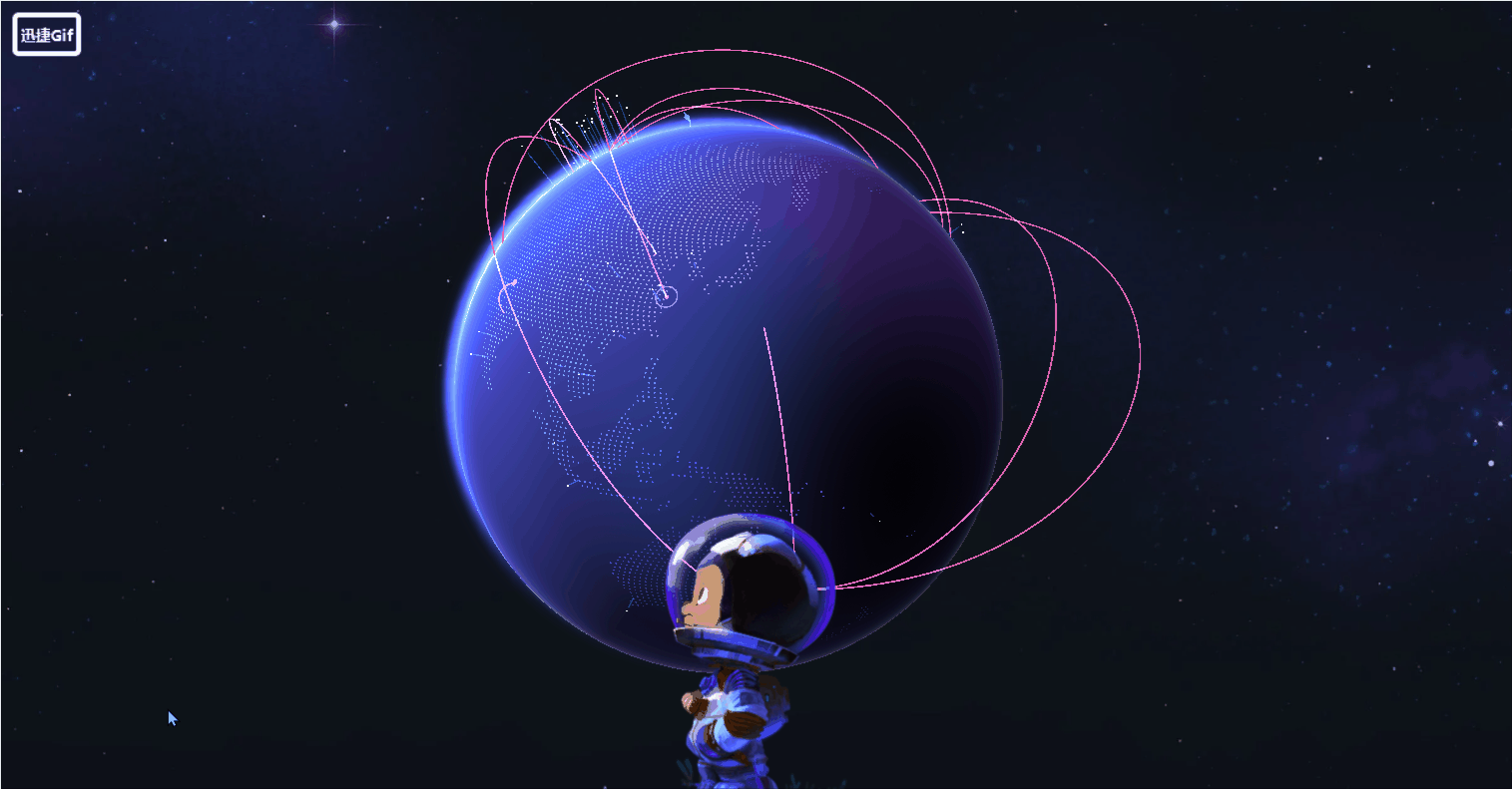<!DOCTYPE html>
<html lang="en">
<head>
<meta charset="UTF-8">
<title>Title</title>
<style>
body {
width: 100%;
height: 100%;
}
* {
margin: 0;
padding: 0;
}
.label {
font-size: 20px;
color: #000;
font-weight: 700;
}
.circle {
width: 20px;
height: 20px;
border-radius: 10px;
position: absolute;
left: 0;
top: 0;
background-color: red;
z-index: 1000;
}
#container {
position: relative;
width: 100%;
height: 100vh;
}
</style>
</head>
<body>
<div class="circle"></div>
<div id="container"></div>
<script type="importmap">
{
"imports": {
"three": "../three-155/build/three.module.js",
"three/addons/": "../three-155/examples/jsm/"
}
}
</script>
<script type="module">
import * as THREE from 'three';
import Stats from 'three/addons/libs/stats.module.js';
import { OrbitControls } from 'three/addons/controls/OrbitControls.js';
import { GPUStatsPanel } from 'three/addons/utils/GPUStatsPanel.js';
import { CSS2DRenderer, CSS2DObject } from 'three/addons/renderers/CSS2DRenderer.js';
let stats, labelRenderer, gpuPanel, temporaryKeep;
let camera, scene, renderer, controls, cubeBox;
const group = new THREE.Group();
let widthImg = 200;
let heightImg = 200;
const mouse = new THREE.Vector2();
init();
initHelp();
initLight();
axesHelperWord();
animate();
// 添加平面
addPlane();
// 用这个模型演示 世界坐标 转为 屏幕坐标
let point = new THREE.Vector3(-40, 20, 30);
let geometry = new THREE.BoxGeometry(2, 2, 2);
let material = new THREE.MeshLambertMaterial({color: 0xccc000});
let cube = new THREE.Mesh(geometry, material);
cube.position.x = point.x;
cube.position.y = point.y;
cube.position.z = point.z;
cube.name = 'BoxGeometry';
scene.add(cube);
// 这个演示 屏幕坐标转为世界坐标
let geometry2 = new THREE.BoxGeometry(2, 2, 2);
let material2 = new THREE.MeshLambertMaterial({color: 0x000000});
cubeBox= new THREE.Mesh(geometry2, material2);
cubeBox.name = 'BoxGeometry2';
scene.add(cubeBox);
/**
* CylinderGeometry(radiusTop : Float, radiusBottom : Float, height : Float, radialSegments : Integer, heightSegments : Integer)
radiusTop—顶部圆柱体的半径。默认值为1。
radiusBottom—底部圆柱体的半径。默认值为1。
height——圆柱体的高度。默认值为1。
radialSegments—圆柱体圆周上的分段面数。默认值为32
heightSegments—沿圆柱体高度的面行数。默认值为1。
*/
let geometry1 = new THREE.CylinderGeometry(15, 15, 10, 32, 1);
let material1 = new THREE.MeshLambertMaterial({color: 0xffff00});
let cylinder = new THREE.Mesh(geometry1, material1);
cylinder.position.set(30, 5, -50);
cylinder.name = 'CylinderGeometry';
scene.add(cylinder);
setTimeout(() => {
point3DT2D();
}, 300);
function point3DT2D() {
// 下面就是世界坐标转为屏幕坐标的代码
let worldVector = new THREE.Vector3(point.x, point.y, point.z);
// 世界坐标转标准设备坐标
// 官方释义:将此矢量从世界空间投影到相机的标准化设备坐标(NDC)空间中。
let standardVector = worldVector.project(camera);
// canvas画布的宽高尺寸
let container = document.querySelector('#container');
if (!container) return;
let cavWidth = container.offsetWidth / 2;
let cavHeight = container.offsetHeight / 2;
console.log(standardVector);
let x = Math.round(standardVector.x * cavWidth + cavWidth); // 设备坐标转屏幕坐标
let y = Math.round(-standardVector.y * cavHeight + cavHeight); // 设备坐标转屏幕坐标
/**
* 更新立方体元素位置
*/
console.log(x);
console.log(y);
let box = document.querySelector('.circle');
box.style.left = x + 'px';
box.style.top = y + 'px';
}
function onDocumentMouseMove(event) {
event.preventDefault();
// 将鼠标点击位置的屏幕坐标转成threejs中的标准坐标,具体解释见代码释义 如果 canvas有左边距 和 上边距 需 要减去
mouse.x = (event.clientX / window.innerWidth) * 2 - 1;
mouse.y = -(event.clientY / window.innerHeight) * 2 + 1;
// 新建一个三维单位向量 假设z方向就是1 或者 0.5,这个为什么是这样,有知道详情的还请赐教
// 官方释义:将此矢量从相机的标准化设备坐标(NDC)空间投影到世界空间中。
const vector = new THREE.Vector3(mouse.x, mouse.y, 0.5).unproject(camera);
// 将获取的坐标设置为模型的位置
cubeBox.position.x = vector.x;
cubeBox.position.y = vector.y;
cubeBox.position.z = vector.z;
}
function addPlane() {
// 创建一个平面 PlaneGeometry(width, height, widthSegments, heightSegments)
const planeGeometry = new THREE.PlaneGeometry(widthImg, heightImg, 1, 1);
// 创建 Lambert 材质:会对场景中的光源作出反应,但表现为暗淡,而不光亮。
const planeMaterial = new THREE.MeshPhongMaterial({
color: 0xb2d3e6,
side: THREE.DoubleSide
});
const plane = new THREE.Mesh(planeGeometry, planeMaterial);
// 以自身中心为旋转轴,绕 x 轴顺时针旋转 45 度
plane.rotation.x = -0.5 * Math.PI;
plane.position.set(0, -4, 0);
scene.add(plane);
}
function init() {
camera = new THREE.PerspectiveCamera( 70, window.innerWidth / window.innerHeight, 10, 2000 );
camera.up.set(0, 1, 0);
camera.position.set(60, 40, 60);
camera.lookAt(0, 0, 0);
scene = new THREE.Scene();
scene.background = new THREE.Color( '#ccc' );
renderer = new THREE.WebGLRenderer( { antialias: true } );
renderer.setPixelRatio( window.devicePixelRatio );
renderer.setSize( window.innerWidth, window.innerHeight );
document.getElementById( 'container' ).appendChild( renderer.domElement );
labelRenderer = new CSS2DRenderer();
labelRenderer.setSize( window.innerWidth, window.innerHeight );
labelRenderer.domElement.style.position = 'absolute';
labelRenderer.domElement.style.top = '0px';
labelRenderer.domElement.style.left = '0px';
labelRenderer.domElement.style.pointerEvents = 'none';
document.getElementById( 'container' ).appendChild( labelRenderer.domElement );
controls = new OrbitControls( camera, renderer.domElement );
controls.mouseButtons = {
LEFT: THREE.MOUSE.PAN,
MIDDLE: THREE.MOUSE.DOLLY,
RIGHT: THREE.MOUSE.ROTATE
};
controls.enablePan = true;
// 设置最大最小视距
controls.minDistance = 20;
controls.maxDistance = 1000;
window.addEventListener( 'resize', onWindowResize );
stats = new Stats();
stats.setMode(1); // 0: fps, 1: ms
document.body.appendChild( stats.dom );
gpuPanel = new GPUStatsPanel( renderer.getContext() );
stats.addPanel( gpuPanel );
stats.showPanel( 0 );
scene.add( group );
document.addEventListener('click', onDocumentMouseMove, false);
}
function initLight() {
const light = new THREE.DirectionalLight(new THREE.Color('rgb(253,253,253)'));
light.position.set(100, 100, -10);
light.intensity = 3; // 光线强度
light.castShadow = true; // 是否有阴影
light.shadow.mapSize.width = 2048; // 阴影像素
light.shadow.mapSize.height = 2048;
// 阴影范围
const d = 80;
light.shadow.camera.left = -d;
light.shadow.camera.right = d;
light.shadow.camera.top = d;
light.shadow.camera.bottom = -d;
light.shadow.bias = -0.0005; // 解决条纹阴影的出现
// 最大可视距和最小可视距
light.shadow.camera.near = 0.01;
light.shadow.camera.far = 2000;
const AmbientLight = new THREE.AmbientLight(new THREE.Color('rgb(255, 255, 255)'));
scene.add( light );
scene.add( AmbientLight );
}
function initHelp() {
// const size = 100;
// const divisions = 5;
// const gridHelper = new THREE.GridHelper( size, divisions );
// scene.add( gridHelper );
// The X axis is red. The Y axis is green. The Z axis is blue.
const axesHelper = new THREE.AxesHelper( 100 );
scene.add( axesHelper );
}
function axesHelperWord() {
let xP = addWord('X轴');
let yP = addWord('Y轴');
let zP = addWord('Z轴');
xP.position.set(50, 0, 0);
yP.position.set(0, 50, 0);
zP.position.set(0, 0, 50);
}
function addWord(word) {
let name = `<span>${word}</span>`;
let moonDiv = document.createElement( 'div' );
moonDiv.className = 'label';
// moonDiv.textContent = 'Moon';
// moonDiv.style.marginTop = '-1em';
moonDiv.innerHTML = name;
const label = new CSS2DObject( moonDiv );
group.add( label );
return label;
}
function onWindowResize() {
camera.aspect = window.innerWidth / window.innerHeight;
camera.updateProjectionMatrix();
renderer.setSize( window.innerWidth, window.innerHeight );
}
function animate() {
requestAnimationFrame( animate );
stats.update();
controls.update();
labelRenderer.render( scene, camera );
renderer.render( scene, camera );
}
</script>
</body>
</html>
直接复制上面的代码,将three资源路径修改后,启动即可看到效果
上面是代码实现,以下我们看下一些理论知识点:
坐标系之间的转换关系大致为:
局部坐标 -> 世界坐标 -> 观察空间坐标 -> 裁剪空间坐标 -> 屏幕空间坐标
我们将 观察空间坐标系 和 裁剪空间坐标系 之间的转换统一处理,最终得到 标准设备坐标系
因此坐标转换过程就变成了:
局部坐标 -> 世界坐标 -> 标准设备坐标 -> 屏幕空间坐标
原本世界坐标转换到观察空间坐标需要乘上视图矩阵 CameraMatrixWorldInverse(ViewMatrix)
随后,观察空间坐标转换到裁剪空间坐标需要乘上相机投影矩阵:ProjectMatrix
在 ThreeJS 中有一个方法 Vector3.project(camera) 综合了这两步:文章来源:https://www.toymoban.com/news/detail-797859.html
// 这是之前的版本
project( camera ) {
return this.applyMatrix4( camera.matrixWorldInverse ).applyMatrix4( camera.projectionMatrix );
}
最新的是 文章来源地址https://www.toymoban.com/news/detail-797859.html
文章来源地址https://www.toymoban.com/news/detail-797859.html
到了这里,关于ThreeJS-3D教学十一:屏幕坐标和世界坐标转换的文章就介绍完了。如果您还想了解更多内容,请在右上角搜索TOY模板网以前的文章或继续浏览下面的相关文章,希望大家以后多多支持TOY模板网!